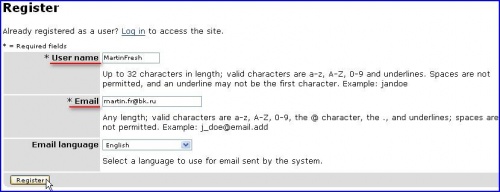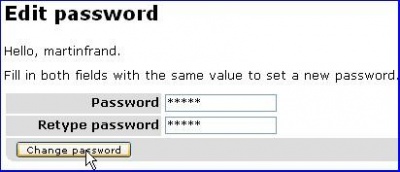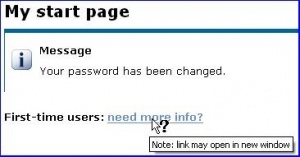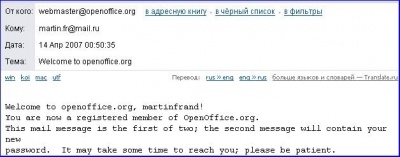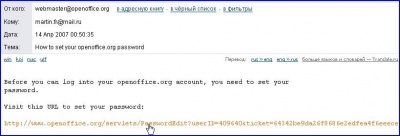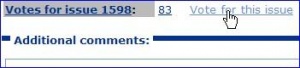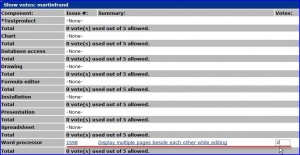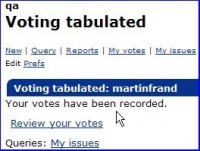Difference between revisions of "RU/development/qa/voting"
(Основной текст.) |
(del <nowiki>) |
||
| Line 1: | Line 1: | ||
{{DISPLAYTITLE:Контроль качества: О голосовании за issue}} | {{DISPLAYTITLE:Контроль качества: О голосовании за issue}} | ||
| − | |||
| − | |||
| − | |||
__NOTOC__ | __NOTOC__ | ||
| Line 13: | Line 10: | ||
Перед голосованием необходимо зарегистрироваться (если это ещё не сделано) [http://www.openoffice.org/servlets/Join на странице регистрации]. | Перед голосованием необходимо зарегистрироваться (если это ещё не сделано) [http://www.openoffice.org/servlets/Join на странице регистрации]. | ||
| − | + | [[File:Servlets join.jpg|500px]] | |
Здесь необходимо заполнить поля: | Здесь необходимо заполнить поля: | ||
| Line 25: | Line 22: | ||
После этого откроется страница сайта, на которой предложат ввести и подтвердить пароль для доступа на сайт OpenOffice.org, в том числе для доступа в систему голосования. | После этого откроется страница сайта, на которой предложат ввести и подтвердить пароль для доступа на сайт OpenOffice.org, в том числе для доступа в систему голосования. | ||
| − | + | [[File:Servlets join Change password.jpg|400px]] | |
Для окончания процедуры регистрации пароля следует нажать кнопку '''Change password'''. | Для окончания процедуры регистрации пароля следует нажать кнопку '''Change password'''. | ||
| − | После этого откроется страница с сообщением о том, что Ваш пароль был изменён. | + | После этого откроется страница с сообщением о том, что Ваш пароль был изменён. |
| + | |||
| + | [[File:Servlets join start page.jpg|300px]] | ||
В дальнейшем, при необходимости, процедуру смены пароля можно повторить. | В дальнейшем, при необходимости, процедуру смены пароля можно повторить. | ||
| − | После регистрации автоматически отсылается два письма. | + | |
| + | После регистрации автоматически отсылается два письма. | ||
| + | |||
| + | В первом письме будет сообщено о регистрации на OpenOffice.org. | ||
| + | |||
| + | [[File:Servlets join email.jpg|400px]] | ||
| + | |||
| + | Вторым письмом будет предложено изменить пароль. По ссылке в этом письме можно перейти на страницу сайта и изменить пароль, если это ещё не сделано. | ||
| + | |||
| + | [[File:Servlets join email2.jpg|400px]] | ||
| + | |||
На этом регистрация завершена. | На этом регистрация завершена. | ||
| + | |||
=== Голосование === | === Голосование === | ||
==== Шаг 1. Выбор проблемы ==== | ==== Шаг 1. Выбор проблемы ==== | ||
| − | + | ||
| + | Сообществом Ru.OpenOffice.org поддерживается [http://community.i-rs.ru/index.php/topic,3241.0.html список актуальных проблем]. | ||
| + | |||
| + | [[File:Problem list.jpg|400px]] | ||
| + | |||
| + | Можно воспользоваться им для выбора issue за который следует проголосовать. | ||
В данном списке в столбце '''"URL"''' приводятся номера issue, оформленные в виде гиперссылок на их страницы. После перехода по этой ссылке необходимо представиться системе голосования. | В данном списке в столбце '''"URL"''' приводятся номера issue, оформленные в виде гиперссылок на их страницы. После перехода по этой ссылке необходимо представиться системе голосования. | ||
==== Шаг 2. Авторизация ==== | ==== Шаг 2. Авторизация ==== | ||
| − | + | [[File:Registre.jpg|300px]] | |
| + | |||
| + | В левом верхнем углу страницы расположены поля формы авторизации. | ||
==== Шаг 3. "Vote for this issue" ==== | ==== Шаг 3. "Vote for this issue" ==== | ||
| − | Для голосования за Issue следует перейти по ссылке '''"Vote for this issue'''", расположенной внизу над окном ввода комментариев. | + | Для голосования за Issue следует перейти по ссылке '''"Vote for this issue'''", расположенной внизу над окном ввода комментариев. |
| + | |||
| + | [[File:Vote for this issue.jpg|300px]] | ||
| + | |||
| + | По этой ссылке открывается страница голосования. | ||
| + | |||
| + | [[File:Vote for this issue page.jpg|300px]] | ||
На данной странице необходимо найти строку, посвящённую проблеме, за решение которой вы хотите отдать голос. Максимальное количество голосов за одну проблему — 2 (два). Для этого в поле, которое доступно для редактирования, в столбце '''Votes''': следует проставить количество голосов. | На данной странице необходимо найти строку, посвящённую проблеме, за решение которой вы хотите отдать голос. Максимальное количество голосов за одну проблему — 2 (два). Для этого в поле, которое доступно для редактирования, в столбце '''Votes''': следует проставить количество голосов. | ||
| − | Завершая голосование, нужно обязательно нажать кнопку '''Submit''', которая находится внизу страницы, под списком | + | Завершая голосование, нужно обязательно нажать кнопку '''Submit''', которая находится внизу страницы, под списком. |
| − | Если голосование прошло удачно, на открывшейся странице Вы увидите следующие строки: | + | [[File:Vote Submit.jpg|300px]] |
| + | |||
| + | Это очень важно, иначе результат не запишется, а Вы будете думать, что проголосовали. После нажатия кнопки '''Submit''' откроется другая страница. | ||
| + | |||
| + | Если голосование прошло удачно, на открывшейся странице Вы увидите следующие строки: | ||
| + | |||
| + | [[File:Voting tabulated.jpg|200px]] | ||
'''Voting tabulated: ххх '''(Голос записан: ваше имя) | '''Voting tabulated: ххх '''(Голос записан: ваше имя) | ||
| Line 59: | Line 88: | ||
'''Your votes have been recorded '''(Сообщение о том, что голос был учтён). | '''Your votes have been recorded '''(Сообщение о том, что голос был учтён). | ||
| + | ---- | ||
| + | ''По материалам статьи «Голосуем (или голосим)» Мартына Фаркова<ref name="ftn1">[[RU/kb/sources#11|[11] Инфра-Ресурс]]</ref>'' | ||
| − | + | {{RU/documentation/signyear|Sancho|А. Е. Харламенков|2010}} | |
| − | |||
| − | |||
| − | |||
| − | |||
{{qaВottom}} | {{qaВottom}} | ||
Revision as of 10:52, 2 May 2010
Голосование за баги (Issue) позволяет привлечь внимание разработчиков к острым проблемам.
Регистрация
Перед голосованием необходимо зарегистрироваться (если это ещё не сделано) на странице регистрации.
Здесь необходимо заполнить поля:
- User name (водится регистрационное имя для системы голосования);
- Email (вводится адрес электронной почты, на который будет отправлено письмо с подтверждением о регистрации);
- Email language — выберается язык на котором будет написано письмо с подтверждением о регистрации.
Для завершения регистрации нажмите кнопку Register.
После этого откроется страница сайта, на которой предложат ввести и подтвердить пароль для доступа на сайт OpenOffice.org, в том числе для доступа в систему голосования.
Для окончания процедуры регистрации пароля следует нажать кнопку Change password.
После этого откроется страница с сообщением о том, что Ваш пароль был изменён.
В дальнейшем, при необходимости, процедуру смены пароля можно повторить.
После регистрации автоматически отсылается два письма.
В первом письме будет сообщено о регистрации на OpenOffice.org.
Вторым письмом будет предложено изменить пароль. По ссылке в этом письме можно перейти на страницу сайта и изменить пароль, если это ещё не сделано.
На этом регистрация завершена.
Голосование
Шаг 1. Выбор проблемы
Сообществом Ru.OpenOffice.org поддерживается список актуальных проблем.
Можно воспользоваться им для выбора issue за который следует проголосовать.
В данном списке в столбце "URL" приводятся номера issue, оформленные в виде гиперссылок на их страницы. После перехода по этой ссылке необходимо представиться системе голосования.
Шаг 2. Авторизация
В левом верхнем углу страницы расположены поля формы авторизации.
Шаг 3. "Vote for this issue"
Для голосования за Issue следует перейти по ссылке "Vote for this issue", расположенной внизу над окном ввода комментариев.
По этой ссылке открывается страница голосования.
На данной странице необходимо найти строку, посвящённую проблеме, за решение которой вы хотите отдать голос. Максимальное количество голосов за одну проблему — 2 (два). Для этого в поле, которое доступно для редактирования, в столбце Votes: следует проставить количество голосов.
Завершая голосование, нужно обязательно нажать кнопку Submit, которая находится внизу страницы, под списком.
Это очень важно, иначе результат не запишется, а Вы будете думать, что проголосовали. После нажатия кнопки Submit откроется другая страница.
Если голосование прошло удачно, на открывшейся странице Вы увидите следующие строки:
Voting tabulated: ххх (Голос записан: ваше имя)
Your votes have been recorded (Сообщение о том, что голос был учтён).
По материалам статьи «Голосуем (или голосим)» Мартына Фаркова[1]